ผู้ใช้ Linux มีซอฟต์แวร์โอเพ่นซอร์สมากมายอยู่ใกล้แค่ปลายนิ้ว แต่บางครั้งจำเป็นต้องใช้ซอฟต์แวร์ที่เป็นกรรมสิทธิ์ อาจเป็นบางอย่างเช่นการเรียกใช้ Microsoft Word ซึ่งไม่จำเป็นเลยสำหรับคุณภาพของ LibreOffice หรืออาจเป็นไดรเวอร์ที่เป็นกรรมสิทธิ์
99% ของฮาร์ดแวร์ของคุณจะทำงานด้วยไดรเวอร์โอเพนซอร์ส แต่ไดรเวอร์กราฟิกเป็นอีกเรื่องหนึ่ง
ผู้ใช้ Diehard Linux จะกล่าวหาคุณว่าเป็นคนไร้ศีลธรรมแม้แต่จะคิดเกี่ยวกับการใช้ไดรเวอร์ที่เป็นกรรมสิทธิ์ อย่างไรก็ตาม หากคุณสนใจเล่นเกม Linux ก็มีความจำเป็นอย่างยิ่ง
เหตุใดคุณจึงต้องการไดรเวอร์กราฟิกที่เป็นกรรมสิทธิ์
การกระจาย Linux เกือบทั้งหมดมาพร้อมกับไดรเวอร์โอเพ่นซอร์ส สิ่งเหล่านี้มีให้เพื่อให้ฮาร์ดแวร์ของคุณใช้งานได้ทันที ติดตั้ง Linux และใช้ฮาร์ดแวร์ของพีซีอย่างที่เคยเป็นมา
เมื่อพูดถึงไดรเวอร์กราฟิก สถานการณ์ค่อนข้างแตกต่างออกไป ไดรเวอร์กราฟิกโอเพนซอร์ซ (ในกรณีส่วนใหญ่) จะให้คุณเรียกใช้ระบบปฏิบัติการและทำงานพื้นฐานได้ แต่เมื่อพูดถึงการเล่นเกม (และบางทีอาจแก้ไขภาพ/วิดีโอ และการยกของหนักอื่นๆ) อาจเกิดขึ้นได้

ผลที่ได้คือระบบกราฟิก AMD และ Nvidia สามารถทำงานในระดับที่เหมาะสมกับไดรเวอร์โอเพ่นซอร์ส แต่ต้องการไดรเวอร์ที่เป็นกรรมสิทธิ์ซึ่งผลิตโดย AMD และ Nvidia ตามลำดับเพื่อให้ได้พลังที่แบรนด์สัญญาไว้ (ไดรเวอร์กราฟิก Intel เป็นโอเพ่นซอร์สอยู่แล้วและรวมอยู่ในเคอร์เนล Linux)
การรับไดรเวอร์ที่เป็นกรรมสิทธิ์หรือที่เรียกว่าไดรเวอร์ "จำกัด" นั้นเคยเป็นเรื่องยากหรือเที่ยวยุ่งยิ่ง แต่ทุกวันนี้มันตรงไปตรงมา ในที่นี้ เรามาดูการติดตั้งไดรเวอร์กราฟิกที่เป็นกรรมสิทธิ์บน distro ยอดนิยมสามตัว:Ubuntu, Linux Mint และ Fedora
(ไดรเวอร์ที่เป็นกรรมสิทธิ์สำหรับอุปกรณ์ฮาร์ดแวร์อื่นๆ เช่น การ์ดอินเทอร์เฟซเครือข่ายไร้สายมักมีให้ใช้งานด้วย)
การติดตั้งไดรเวอร์กราฟิกที่เป็นกรรมสิทธิ์ล่วงหน้า
การติดตั้งไดรเวอร์กราฟิกที่เป็นกรรมสิทธิ์นั้นง่ายกว่ามากในช่วงไม่กี่ปีที่ผ่านมา ก่อนหน้านี้ คุณอาจต้องเรียกใช้ซอฟต์แวร์เฉพาะทางหรือค้นหาไดรเวอร์และติดตั้งด้วยตนเอง อย่างมีความสุข ตอนนี้คุณสามารถติดตั้งได้ทันทีเมื่อคุณติดตั้งระบบปฏิบัติการ Linux (คุณลักษณะที่มีอยู่ใน distros ยอดนิยมส่วนใหญ่)
ในการดำเนินการนี้ เพียงดำเนินการตามขั้นตอนการติดตั้ง โดยให้ความสนใจกับกล่องที่ปรากฏขึ้น เมื่อสิ้นสุดการติดตั้ง คุณจะพบกล่องโต้ตอบเกี่ยวกับไดรเวอร์กราฟิก กล่องนี้จำเป็นต้องดำเนินการ และให้คุณเลือกว่าจะติดตั้งไดรเวอร์กราฟิกที่เป็นกรรมสิทธิ์หรือไดรเวอร์โอเพนซอร์ส
การเลือกตัวเลือกไดรเวอร์ที่เป็นกรรมสิทธิ์จะช่วยให้คุณไม่ต้องยุ่งยากในการติดตั้งในภายหลัง โชคดีที่ไม่ซับซ้อนเกินไป
อูบุนตู
หากต้องการค้นหาไดรเวอร์ที่เป็นกรรมสิทธิ์ใน Ubuntu ให้เปิดเมนู พิมพ์ "ไดรเวอร์" และเลือก ไดรเวอร์เพิ่มเติม . เมื่อเปิดขึ้นมาระบบจะทำการสแกนอย่างรวดเร็ว สิ่งนี้จะตรวจสอบว่าระบบของคุณมีฮาร์ดแวร์ที่จะได้รับประโยชน์จากการติดตั้งไดรเวอร์ที่เป็นกรรมสิทธิ์หรือไม่ ที่นี่คุณจะพบกับไดรเวอร์ที่เป็นกรรมสิทธิ์
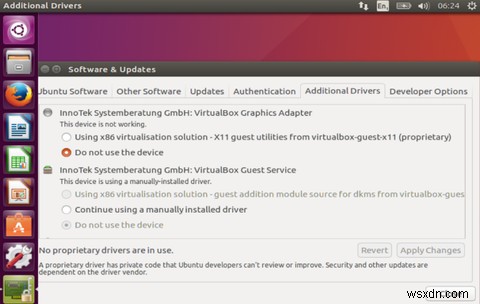
การตัดสินใจที่ถูกต้องอาจเป็นเรื่องยากที่จะเลือกไดรเวอร์ใด ดังนั้นให้เลือกค่าเริ่มต้น (โดยปกติคือไดรเวอร์ล่าสุด) วิธีนี้ตรงไปตรงมามากกว่าการใช้บรรทัดคำสั่ง ซึ่งอาจส่งผลให้เกิดปัญหาได้ แทนที่จะเสี่ยงต่อความเสถียรของระบบ (และแม้แต่การ์ดกราฟิกของคุณเอง) การใช้ยูทิลิตี้ไดรเวอร์เพิ่มเติมจะปลอดภัยกว่า
แม้ว่าคุณอาจไม่ได้รับคำแนะนำ แต่ก็มักจะเป็นประโยชน์ในการรีสตาร์ทคอมพิวเตอร์หลังจากติดตั้งไดรเวอร์กราฟิก เมื่อรีบูตแล้ว ระบบ Linux ของคุณควรพร้อมที่จะมอบประสบการณ์กราฟิกที่ดียิ่งขึ้น!
เฟโดร่า
หากคุณใช้ระบบ Fedora กับการ์ดวิดีโอของ Nvidia สิ่งต่าง ๆ จะยากขึ้นเล็กน้อย เนื่องจากที่เก็บเริ่มต้นสำหรับ Fedora แสดงรายการซอฟต์แวร์โอเพนซอร์ซเท่านั้น
คุณจะต้องเริ่มต้นด้วยการตรวจสอบรายละเอียดการ์ดวิดีโอของคุณ:
lspci | grep -i VGAหากคุณเห็นรายละเอียดของการ์ด Nvidia ให้ไปที่ไซต์ RPM Fusion แล้วติดตั้งแพ็คเกจฟรีและไม่ฟรีสำหรับ Fedora เวอร์ชันของคุณ ควรทำผ่านเบราว์เซอร์ Firefox โดยใช้ PackageKit เพื่อติดตั้งแพ็คเกจ
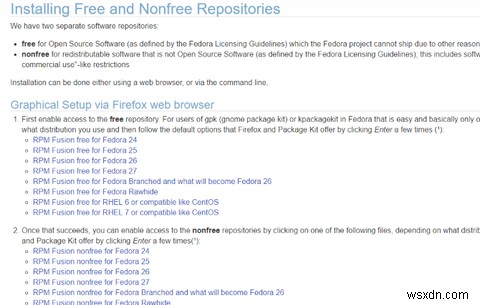
คุณยังสามารถใช้บรรทัดคำสั่งเพื่อติดตั้งแพ็คเกจเหล่านี้ด้วยคำสั่งเดียว:
sudo dnf install https://download1.rpmfusion.org/free/fedora/rpmfusion-free-release-$(rpm -E %fedora).noarch.rpm https://download1.rpmfusion.org/nonfree/fedora/rpmfusion-nonfree-release-$(rpm -E %fedora).noarch.rpmเมื่อติดตั้งแล้ว แพ็คเกจเหล่านี้จะเพิ่มข้อมูลพื้นที่เก็บข้อมูลที่คุณสามารถใช้เพื่อค้นหาและติดตั้งไดรเวอร์สำหรับการ์ดของคุณ สำหรับการ์ด Nvidia ให้ค้นหา kmod-nvidia . อย่าลืมรีบูตพีซีของคุณหลังจากนี้
มีการ์ด AMD หรือไม่? หากเป็นเช่นนั้น ไดรเวอร์ AMDGPU จะถูกเปิดใช้งานโดยอัตโนมัติสำหรับฮาร์ดแวร์ที่ใหม่กว่า ในขณะเดียวกัน อุปกรณ์รุ่นเก่าจะต้องพึ่งพาไดรเวอร์ Catalyst ซึ่งไม่ได้รับการดูแลอีกต่อไป
Linux Mint
Linux Mint เวอร์ชันหลักอิงจาก Ubuntu รุ่นล่าสุด และเส้นทางในการติดตั้งไดรเวอร์แบบจำกัด/ที่เป็นกรรมสิทธิ์จะเหมือนกัน อย่างไรก็ตาม โปรดทราบว่ามี Mint หลายแบบ ดังนั้นคุณอาจพบว่าคุณจำเป็นต้องตรวจสอบขั้นตอนที่ถูกต้องเพื่อให้การทำงานนี้ทำงานได้
สำหรับมิ้นต์ "กระแสหลัก" ให้เปิด เมนู> การดูแลระบบ> ตัวจัดการไดรเวอร์ ซึ่งคุณจะพบไดรเวอร์ที่คุณสามารถติดตั้งได้
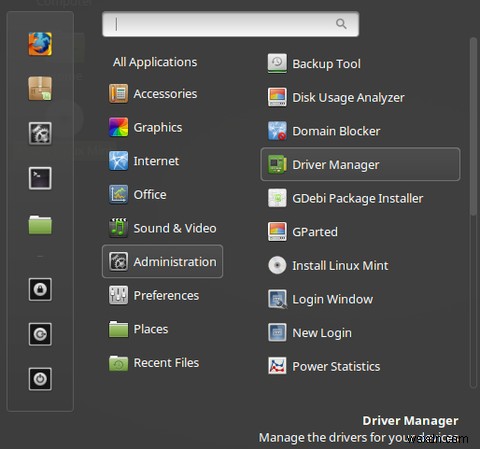
หน้าจอ Driver Manager ที่ได้จะถูกจัดวางในลักษณะเดียวกับหน้าจอ Additional Drivers ใน Ubuntu เลือกได้เลย คลิก ตกลง และรีบูต
ในกรณีของการ์ด Nvidia คุณอาจได้รับข้อเสนอหลายเวอร์ชันซึ่งดูเหมือนจะเป็นไดรเวอร์เดียวกัน รายการที่คุณควรเลือกจะมีชื่อว่า nvidia-[recent_version] . อย่างไรก็ตาม หากไม่ได้ผล คุณอาจต้องลอง nvidia[recent_version]-updates คนขับรถแทน
เมื่อไดรเวอร์ที่เป็นกรรมสิทธิ์ไม่ช่วย
คุณอาจสังเกตเห็นว่าอ่านข้อความข้างต้นว่าคุณจัดการกับไดรเวอร์ของ Nvidia เป็นส่วนใหญ่ อย่างมีความสุขเมื่อพูดถึงการ์ดวิดีโอของ AMD การ์ดเหล่านี้ (ส่วนใหญ่) รองรับไดรเวอร์ Radeon เวอร์ชันโอเพ่นซอร์ส ยังดีกว่า มันถูกรวมเข้ากับเคอร์เนลของลินุกซ์ คุณสามารถหาข้อมูลเพิ่มเติมเกี่ยวกับโปรแกรมโอเพนซอร์ซของ AMD ได้จากเว็บไซต์การพัฒนา
อย่างไรก็ตาม มีบางครั้งที่ไดรเวอร์ที่เป็นกรรมสิทธิ์ไม่ช่วย แม้ว่าจะหายากก็ตาม หากคุณซื้อการ์ดกราฟิกใหม่เอี่ยม ก็ไม่น่าจะทำงานร่วมกับไดรเวอร์ล่าสุดได้ ในกรณีเช่นนี้ ตัวเลือกที่ดีที่สุดคือใช้ไดรเวอร์ล่าสุดที่มี
และในกรณีของความล้มเหลว ให้ใช้โปรเซสเซอร์กราฟิก Intel ในตัวเพียงอย่างเดียว จนกว่าคุณจะสามารถแก้ไขปัญหาได้
ต้องการเพลิดเพลินกับการเล่นเกมและมัลติมีเดียบน Linux หรือไม่ คุณต้องการไดรเวอร์ที่เป็นกรรมสิทธิ์!
แม้ว่าโอกาสของไดรเวอร์กราฟิกโอเพนซอร์ซที่มีคุณภาพเหมือนกับไดรเวอร์ที่เป็นกรรมสิทธิ์นั้นน่าดึงดูดใจ แต่ก็อาจจะไม่เกิดขึ้น แม้ว่าการ์ดกราฟิกที่อ่อนกว่าและเก่ากว่ามักจะได้รับการสนับสนุนโดยไดรเวอร์โอเพนซอร์ส 100% แต่เวอร์ชันไฮเอนด์และรุ่นใหม่กว่านั้นไม่รองรับ
ด้วยเหตุนี้ ไดรเวอร์ที่เป็นกรรมสิทธิ์จึงเป็นส่วนสำคัญของการเล่นเกมบน Linux
คุณชอบโอเพ่นซอร์สหรือไดรเวอร์กราฟิกที่เป็นกรรมสิทธิ์หรือไม่? คุณคิดว่าไดรเวอร์ที่เป็นกรรมสิทธิ์ควรเป็นโอเพ่นซอร์สหรือไม่? ทำไมหรือทำไมไม่? แจ้งให้เราทราบในความคิดเห็น!


